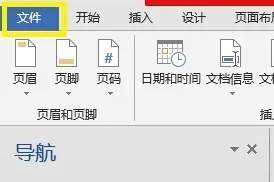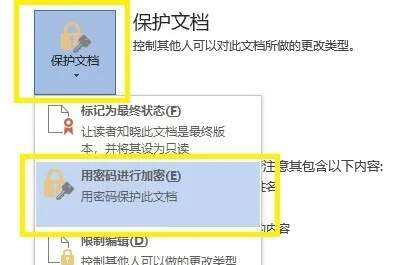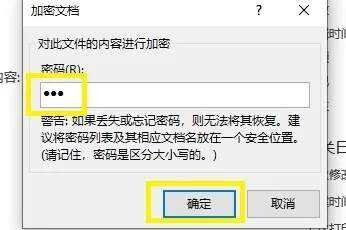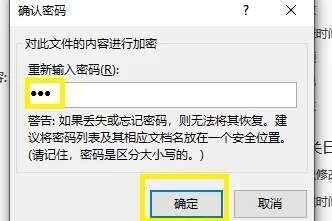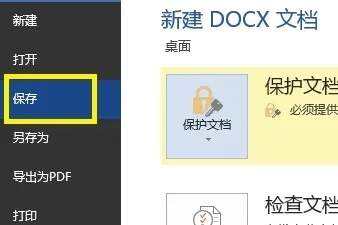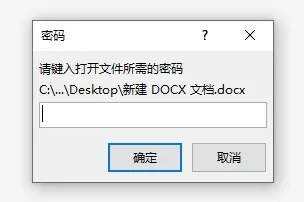如何给Word文档添加密码的方法
办公教程导读
收集整理了【如何给Word文档添加密码的方法】办公软件教程,小编现在分享给大家,供广大互联网技能从业者学习和参考。文章包含291字,纯文字阅读大概需要1分钟。
办公教程内容图文
选择【保护文档】,选择【用密码进行加密】。如图所示
在弹出的对话框里输入密码(密码是区分大小写的)。然后点击【确定】。如图所示
这时,又弹出对话框要求你再输入一遍密码来确认密码。所以,再输入一遍密码。输入后点击【确定】。如图所示
然后点击【保存】,再关闭word文档。如图所示
重新打开word文档,这时就要求输入正确密码才可以查看了。如图所示
办公教程总结
以上是为您收集整理的【如何给Word文档添加密码的方法】办公软件教程的全部内容,希望文章能够帮你了解办公软件教程如何给Word文档添加密码的方法。
如果觉得办公软件教程内容还不错,欢迎将网站推荐给好友。